当您发现台式电脑无法连接网络时,不要惊慌!php小编苹果为您精心准备了这份指南,将带您逐一排查常见网络连接问题并提供切实的解决方案。无论是网线问题、ip地址冲突还是dns设置错误,我们都将为您提供清晰易懂的步骤,让您快速恢复网络连接。继续阅读,解决困扰,让您的台式电脑重获网络访问权限吧!

确保网络电缆两端已牢固连接至电脑网卡接口和路由器或调制解调器端口。检查插头是否松动,若有,重新插入并固定。
设备故障可能导致网络连接问题。断电关机路由器或调制解调器,等待片刻,然后重新开机。待设备完全启动后,尝试连接网络。
网卡驱动程序负责电脑与网络的连接。打开设备管理器,在“网络适配器”选项中找到网卡驱动程序,右键点击并选择“更新驱动程序”。如有更新,按照提示操作。
错误的网络设置可能导致连接问题。在控制面板的“网络和共享中心”中检查并修改 IP 地址、子网掩码、默认网关等设置。
防火墙可保护电脑安全,但可能也会阻止网络连接。打开控制面板,找到“Windows Defender 防火墙”选项,选择“关闭或打开 Windows Defender 防火墙”,然后关闭防火墙。
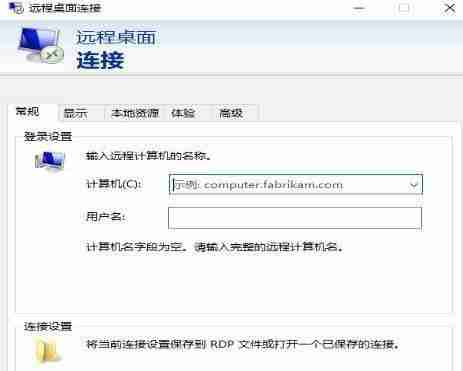
解决台式电脑无法连接网络的问题
1. 尝试使用其他网络设备连接
如果您的台式电脑无法连接网络,但其他设备可以正常连接,则问题可能出在您的电脑上。尝试使用其他设备(例如手机或平板电脑)连接到同一网络,以确定问题是否限于您的电脑。
2. 运行网络故障排除工具
操作系统通常提供网络故障排除工具,可自动检测和修复连接问题。打开控制面板,找到“网络和共享中心”,选择“故障排除”选项,然后按照提示运行故障排除工具。
3. 重置网络设置
如果上述方法无法解决问题,请尝试重置网络设置。打开命令提示符,输入命令“netsh winsock reset”,然后按回车键执行。执行完成后,重启电脑,再次尝试连接网络。
4. 检查网络供应商的连接状态
台式电脑无法连接网络有时可能是由于网络供应商的问题。请联系您的网络供应商以了解是否有维护、故障或其他影响网络连接的问题。
5. 检查路由器或调制解调器的设置

无线网络修复工具是一款联想出品的小工具,旨在诊断并修复计算机的无线网络问题。它全面检查硬件故障、驱动程序错误、无线开关设置、连接设置和路由器配置。 该工具支持 Windows XP、Win7 和 Win10 系统。请注意,在运行该工具之前,应拔出电脑的网线,以确保准确诊断和修复。 使用此工具,用户可以轻松找出并解决 WiFi 问题,无需手动排查故障。它提供了一键式解决方案,即使对于非技术用户也易于使用。
 0
0

路由器或调制解调器的设置也可能影响台式电脑的网络连接。通过访问路由器或调制解调器的设置页面,检查设置是否正确,并进行必要的更改。
6. 排除电脑硬件故障
如果以上方法都无效,则问题可能是电脑硬件故障。尝试清洁网卡插槽并重新安装网卡。如果问题仍然存在,可能需要联系专业维修人员进行进一步诊断和维修。
7. 更新操作系统和应用程序
有时,台式电脑无法连接网络可能是由于操作系统或应用程序的问题。确保您的电脑上的操作系统和应用程序都是最新版本,可以通过系统自动更新或手动下载更新来实现。
8. 考虑网络信号强度
如果您使用的是无线网络连接,则网络信号强度也可能影响台式电脑的连接。确保您的电脑靠近路由器或调制解调器,并且没有遮挡物阻碍信号传输。
9. 寻求专业帮助
如果您尝试了以上所有方法仍无法解决问题,则可能需要寻求专业帮助。请联系您的网络供应商或电脑维修中心,寻求他们的技术支持和帮助。

硬件问题导致无法上网
网络设置问题导致无法上网
网络服务问题导致无法上网
软件问题导致无法上网
其他问题导致无法上网
结论
排查台式电脑无法连接网络问题时,需从硬件连接、网络设置、网络服务、软件及其他方面综合考虑。通过仔细检查和针对性解决,大多数问题可解决。如遇无法解决的问题,寻求专业帮助,确保台式电脑正常连接网络,提高工作效率。
以上就是如何解决台式电脑无法连接网络的问题(探究台式电脑网络连接问题的解决方法)的详细内容,更多请关注php中文网其它相关文章!

每个人都需要一台速度更快、更稳定的 PC。随着时间的推移,垃圾文件、旧注册表数据和不必要的后台进程会占用资源并降低性能。幸运的是,许多工具可以让 Windows 保持平稳运行。

Copyright 2014-2025 https://www.php.cn/ All Rights Reserved | php.cn | 湘ICP备2023035733号